
NOTICE UTILISATEUR DE OpératIV
Pour créer un modèle d'impression, il vous faut avoir Microsoft Word sur votre ordinateur.
Vous pouvez vous aider d'un modèle déjà existant pour créer vos propres modèles.
ATTENTION : Faites une copie du modèle avant de l'utiliser
Les modèles sont rangés dans le répertoire 'Serveur4/Models/Imp' de votre disque dur.
Les modèles fournis sont référencés de la manière suivante :
- Il commence par "model" suivi du nom de la fenêtre à laquelle ils sont attachés puis d'une dernière lettre f ou l pour spécifier s'il s'agit d'une fiche ou d'un listing
- Dans ce nom "modelCLIf.doc" on retrouve :
- model (Il s'agit d'un modèle)
- CLI (Il s'agit d'une fonction ayant rapport avec les clients)
- f (Il s'agit précisément d'une fiche client)
- .doc (Il s'agit bien d'un document Word)
- Dans le nom "modelCOLl.doc"
- model (Il s'agit d'un modèle)
- COL (Il s'agit d'une fonction ayant rapport avec les collaborateurs)
- l (Il s'agit précisément de la liste des collaborateurs)
- .doc (Il s'agit bien d'un document Word)
ORGANISATION D'UN MODELE
Le modèle possède une organisation précise indispensable à l’automatisation de l'impression. Il est organisé en zones séparées par des lignes de "¤". Les zones sont constituées d'un en-tête, d'un corps et d'une fin de zone.
Exemple:
¤¤¤¤¤¤¤¤¤¤¤¤¤¤¤¤¤¤¤¤¤¤¤¤¤¤¤¤¤¤¤¤¤¤¤¤¤¤¤¤¤¤¤¤¤¤¤¤¤¤¤¤¤¤¤¤¤¤¤¤¤¤¤¤¤¤¤¤¤¤¤¤ (A)
*ENTETE*Collaborateur Nom de la zone
¤¤¤¤¤¤¤¤¤¤¤¤¤¤¤¤¤¤¤¤¤¤¤¤¤¤¤¤¤¤¤¤¤¤¤¤¤¤¤¤¤¤¤¤¤¤¤¤¤¤¤¤¤¤¤¤¤¤¤¤¤¤¤¤¤¤¤¤¤¤¤¤ (B)
Corps de la zone correspondante
Séparateur fin de zone
¤¤¤¤¤¤¤¤¤¤¤¤¤¤¤¤¤¤¤¤¤¤¤¤¤¤¤¤¤¤¤¤¤¤¤¤¤¤¤¤¤¤¤¤¤¤¤¤¤¤¤¤¤¤¤¤¤¤¤¤¤¤¤¤¤¤¤¤¤¤¤¤ (C)
Cette structure permet de délimiter les différentes zone d'un modèle.
Elle est constituée de :
- un nom de zone (en-tête compris entre A et B)
- un corps de zone (corps compris entre B et C)
Le séparateur (C) peut être seul (fin du modèle) ou être le début d'un autre en-tête.
C’est le nom de la zone figurant dans l'en-tête qui va nous être d’une grande utilité pour pouvoir se repérer dans le document modèle.
Le nom de la zone peut être :
- *ENTETE* dans ce cas la partie corps de la zone est créée une fois au début de l'impression.
- *CORPS* dans ce cas la partie corps de la zone peut être reproduite autant de fois qu'il y a de lignes de données à imprimer.
Les principales informations sont contenues dans le corps de la zone considérée (Corps). Elles constituent le document à proprement parler.
ORGANISATION D'UN EN-TETE DE ZONE
Nom d'une zone
Exemple d’un nom de zone
¤¤¤¤¤¤¤¤¤¤¤¤¤¤¤¤¤¤¤¤¤¤¤¤¤¤¤¤¤¤¤¤¤¤¤¤¤¤¤¤¤¤¤¤¤¤¤¤¤¤¤¤¤¤¤¤¤¤¤¤¤¤¤¤¤¤¤¤¤¤¤¤¤¤¤
*CORPS*../..rsBip
¤¤¤¤¤¤¤¤¤¤¤¤¤¤¤¤¤¤¤¤¤¤¤¤¤¤¤¤¤¤¤¤¤¤¤¤¤¤¤¤¤¤¤¤¤¤¤¤¤¤¤¤¤¤¤¤¤¤¤¤¤¤¤¤¤¤¤¤¤¤¤¤¤¤¤
Le nom d’une zone commence toujours par le caractère *
- Ce caractère est une balise qui sert de point de repère lors de la recherche du nom des différentes zones constituant un modèle. Il faut donc impérativement le placer avant et après le nom de l'en-tête de la zone considérée.
ATTENTION : il faut impérativement que ce caractère soit en début de ligne.
Le nom d’un corps réplicable (cas des listes) doit impérativement s’appeler CORPS.
Les zones en bleu sont des structures servant de repère à l’automatisation de l’impression, tous les caractères situés en dehors sont considérés comme des commentaires. Cela peut vous permettre de commenter le modèle en tout début ou à la fin.
Dans les modèles fournis, seuls les noms d'en-tête CORPS et ENTETE ont été utilisés.
Après le deuxième caractère * qui entoure le nom du corps, vient le symbole de répétition du corps considéré ../.. suivi du nom de l'enregistrement contenant les informations à imprimer.
Le symbole ../.. de l'en-tête
Dans une zone de type "ENTETE"
Dans ce cas, ce symbole indique que le corps de la zone doit être répétée à chaque en-tête de nouvelle page d'impression.
Dans une zone de type "CORPS"
Dans ce cas, le symbole indique que le corps qui suit doit être dupliquer autant de fois qu'il y a de lignes d'enregistrement dans la table de données visée.
Le nom de la table de données
L’information qui suit ce caractère de répétition est un code sur cinq caractères qui représente la table de données contenant les informations à imprimer. Ce code est fourni dans les documents d'informations situés dans le dossier "Informations" lui-même situé dans le dossier des modèles. Le tableau d’aide suivant vous permet de retrouver, en fonction de l'impression souhaitée, le modèle et le fichier d'information correspondant. Dans l’exemple ci-dessus rsBip est utilisé ce qui signifie que c'est la table BIP du client qui sera lue.
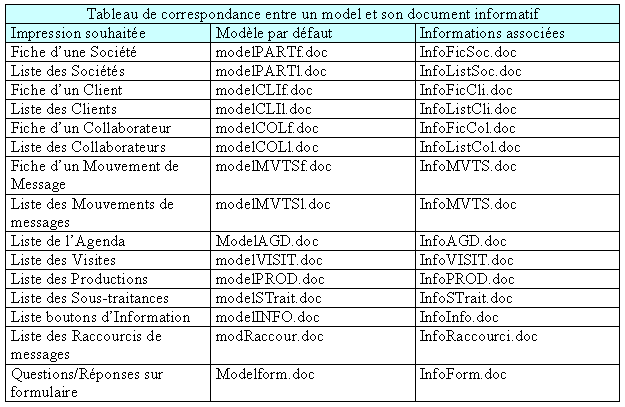
ORGANISATION D'UN CORPS DE ZONE
Dans les modèles fournis, figurent du texte ainsi que des champs textes contenant des informations nécessaires pour que OpératIV, lors du traitement d'impression, puisse les substituer avec les données trouvées dans la table indiquée dans l'en-tête.
Les champs texte
Pour insérer un champ texte dans un document Word, aller dans le menu Affichage puis Barres d’Outils et cliquer sur Formulaires.
Une nouvelle barre de menu apparaît
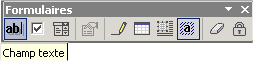 L’aide contextuelle nous indique qu'il
s'agit d'un champs texte.
L’aide contextuelle nous indique qu'il
s'agit d'un champs texte.
Information sur les champs texte.
Un champ texte est un signet que l’on place dans un document Word et qui permet à automation de lui substituer une valeur extraite d'une base de données. C'est ce principe que nous utilisons dans les modèles d'impression. En effet, lors de la fabrication du document d'impression, OpératIV substitue le champ texte du modèle par la valeur correspondante trouvée dans la base de données de OpératIV.
Exemple :
Un champ texte est représenté dans un modèle par un petit rectangle de
couleur gris. ![]()
NOTA : Cet aspect du champ texte peut changer selon les options cochées dans Word
- part1 : ensemble de trois caractères.
- part2 : séparateur permettant la répétition dans le document de l’enregistrement souhaité.
- part3 : nom de l’information (enregistrement) qui doit apparaître.
- Part1 : Soc représente la table de données d’où vient l’information désirée.
- Part2 : 1 n’a pas d’importance dans sa valeur, il sert de séparateur. Il permet surtout de faire apparaître plusieurs fois la même information sur le même modèle (ex. Soc1Nom et Soc2Nom). En effet deux champs texte ne peuvent avoir le même nom dans un document Word.
- Part3 : Nom représente un nom symbolisant l’information à récupérer dans la table indiquée.
Normes d'utilisation des champs texte dans les Modèles.
Le nom des champs texte suit une norme pour pouvoir être traité par le logiciel OpératIV. Nous avons utilisé comme norme de coder le nom du signet sur trois parties :
Dans le nom de champ Soc1Nom
Rappel : pour donner un nom à un champ texte, il faut sélectionner le champ en question, puis faire apparaître le menu popup à l'aide d'un clic dessus avec le bouton droit de la souris. Dans ce menu, choisir "Propriétés"
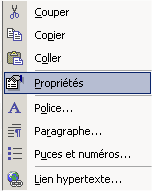
L'écran suivant apparaît :

On peut alors spécifier le nom du champ texte dans la zone signet (Cli1Nlist dans la photo).
CREATION D'UN MODELE
- Mise en place des structures
- Dans cette première phase, il est recommandé de faire une copie du modèle d’impression désiré.
- Comme le modèle est personnalisable, on peut modifier, supprimer ou rajouter d’autres zones dans le modèle. Le seul impératif est de respecter les consignes de structures présentées ci-dessus.
- Remplissage selon convenance
- Une fois que les structures sont en place, entrer du texte dans la partie désirée et y appliquer une mise en forme. Il est important de noter que les mises en forme des textes dans un modèle n’ont aucune incidence sur les calculs effectués par OpératIV.
- Vous pouvez placer les champs texte à l'emplacement où vous souhaitez faire imprimer une donnée variable. Il est conseillé de copier ces champs texte à partir des documents informations situé dans le dossier "Informations" lui-même placé dans le dossier des modèles. On évite ainsi toute erreur sur la programmation du nom du champs texte. Si vous souhaitez faire apparaître à plusieurs endroits de votre modèle la même information de champs texte, vous devez changer la valeur du séparateur du nom du signet par un autre caractère.
- Enregistrement sur le disque
- Cette partie est destinée à un utilisateur formé au maniement des fichiers sur Windows.
- Une fois que le modèle est réalisé, il faut le conserver sur le disque dur. Le modèle doit être enregistré dans le répertoire des modèles d’impression (Serveur4\Models\Imp) avec le nom que vous souhaitez. Le nom utilisé n'a aucune importance sur le fonctionnement de votre modèle.
- Enregistrement dans OpératIV
- OpératIV a besoin de savoir qu’un modèle existe pour pouvoir s’en servir. C'est pourquoi vous devez le référencer dans OpératIV. Pour ce faire, appeler la feuille de référencement des modèles en cliquant sur le bouton 'Models' dans le menu système de la fenêtre d’accueil.
Pour vous aider à créer des modèles, n'hésitez pas à travailler sur des copies des modèles fournis.